Klicken Sie mit der linken Maustaste in das Dokument, und lassen Sie die Maustaste gedrückt. Bewegen Sie die Maus, um das Textfeld aufzuziehen. Lassen Sie die Maustaste los, sobald Sie ein Feld sehen.
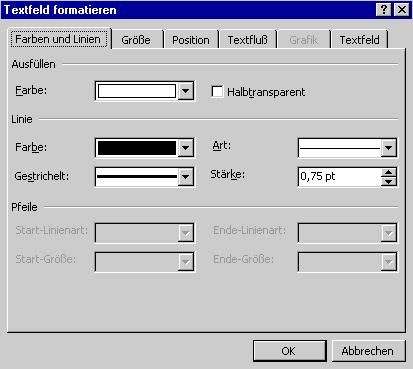
Legen Sie für das Textfeld folgende Eigenschaften fest:
Farben und Linien
Ausfüllen: Farbe: Weiß
Linie: keine Linie (Einstellung unter "Farbe:")
Größe
Höhe: 1,0 cm
Breite: 18,0 cm
Position
Horizontal: 2,41 cm von Seite
Vertikal: 9,75 cm von Seite
Objekt mit Text verschieben: Deaktivieren
Verankern: Aktivieren
Textfeld
Innenrand Links: 0 cm
Innenrand Rechts: 0 cm
Innenrand Oben: 0 cm
Innenrand Unten: 0 cm
Bestätigen Sie die Eingaben mit dem Button OK.
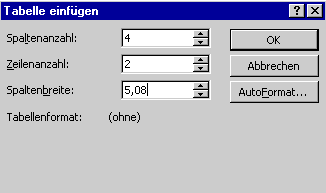
Nehmen Sie folgende Einstellungen vor:
Spalten: 4
Zeilen: 2
Spaltenbreite: 5,08 cm
Klicken Sie danach auf den Button OK.
Klicken Sie den Dropdown-Pfeil des Symbols Rahmen an, und wählen Sie den Befehl Ohne Rahmen aus.
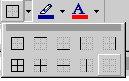
Markieren Sie die zweite Zeile, und stellen Sie das Format Arial, 10pt, Standard, Linksbündig ein.
Spalte 1: Ihre Nachricht vom
Spalte 2: Unser Zeichen
Spalte 3: Telefon, Name
Spalte 4: Datum